Cuprins

XMind
Eficacitate : Are toate caracteristicile de care aveți nevoie Preț : versiune de încercare gratuită cu caracteristici limitate disponibilă, 59,99 $ pe an Ușurința de utilizare : Simplu de utilizat și fără distragere a atenției Suport : Articole căutate, asistență prin e-mailRezumat
Hărțile mentale sunt ca niște schițe care angajează creierul drept creativ. Prin răspândirea ideilor pe pagină, mai degrabă decât în linie dreaptă, noi relații devin evidente, ajutând la înțelegere.
XMind oferă un flux de lucru fluent, un motor grafic receptiv, un mod fără distragere a atenției și toate funcțiile de bază de care aveți nevoie pentru a crea și formata hărți mentale. Cu toate acestea, nu este substanțial mai bună decât concurenții săi. Există aplicații cu funcții mai complete (la un preț) dacă aveți nevoie de ele, iar alte alternative oferă funcții similare la un preț mai mic, dar includ și sincronizarea în cloud.
Vă recomand să o adăugați pe lista dvs. scurtă, apoi să evaluați versiunile de încercare ale mai multor aplicații pentru a vedea care dintre ele corespunde cel mai bine nevoilor dvs. Nu se știe niciodată, XMind ar putea oferi echilibrul potrivit de caracteristici și utilizare pentru a vă convinge.
Ce îmi place : Hărțile mentale sunt ușor de creat cu ajutorul tastaturii. Hărțile mentale sunt atractive. Aplicația este receptivă. O gamă bună de formate de export.
Ce nu-mi place : Modelul bazat pe abonament nu se va potrivi tuturor. Nu există sincronizare în cloud între dispozitive.
4.3 Obțineți XMindCe este XMind?
XMind este o aplicație premiată de cartografiere mentală disponibilă pentru macOS, Windows și mobil. Noua versiune își propune "să facă din gândire o plăcere și nu o povară." Pentru a realiza acest lucru, dispune de o interfață modernă, un mod fără distragere a atenției și o intrare rapidă.
Este XMind sigur de utilizat?
Da, este sigur de utilizat. Am rulat și instalat XMind pe iMac-ul meu. O scanare cu Bitdefender nu a găsit viruși sau coduri malițioase.
Este XMind încă gratuit?
Nu, trebuie să plătiți un abonament pentru a utiliza aplicația, dar este disponibilă o versiune de încercare gratuită, cu funcții limitate, pentru a o putea evalua. Pentru o utilizare continuă, un abonament vă va costa 59,99 USD/an pentru a o utiliza pe 5 computere și 5 dispozitive mobile.
Care este diferența dintre XMind și XMind 8 Pro?
XMind (după 2020) este o nouă versiune a aplicației scrisă de la zero. În timp ce versiunile mai vechi foloseau Eclipse ca platformă, noua versiune rulează nativ pe Windows și macOS și utilizează un nou motor grafic. XMind 8 Pro are un set de caracteristici diferite și este conceput pentru o utilizare intensă de către profesioniști și oameni de afaceri.
De ce să folosiți hărți mentale?
O hartă mentală este o diagramă cu ideea centrală în mijloc, iar ideile conexe radiază ca un copac. Deoarece activează creierul drept și facilitează evidențierea relațiilor dintre idei, este o practică utilă pentru luarea de notițe, brainstorming, rezolvarea problemelor, schițarea proiectelor de scris și multe altele.
Diagramele au fost folosite de secole pentru organizarea vizuală a informațiilor, iar în anii '70 Tony Buzan a inventat termenul de "hartă mentală". El a popularizat conceptul în cartea sa "Folosește-ți capul".
De ce să aveți încredere în mine pentru această revizuire XMind?
În urmă cu aproximativ zece ani, am descoperit hărțile mentale și mi-am dat seama cât de utile sunt acestea în planificarea și brainstormingul. Am început cu aplicația open-source FreeMind, una dintre singurele aplicații disponibile la acea vreme. De asemenea, am descoperit că cartografierea minții pe hârtie este o modalitate rapidă de a începe să lucrez la un nou articol sau proiect.
În prezent, folosesc software-ul de creare a hărților mentale atât pe Mac, cât și pe iPad. Pe Mac, îmi place să îmi notez rapid ideile cu ajutorul tastaturii și să folosesc mouse-ul pentru a muta ideile și a crea o anumită structură. Utilizarea hărților mentale pe iPad este o experiență mai tactilă și funcționează bine, deși adăugarea gândurilor poate fi mai lentă.
De-a lungul anilor, am folosit majoritatea aplicațiilor majore, inclusiv MindManager, MindMeister, XMind, iThoughts și MindNode. Nu am încercat până acum noua versiune a XMind, așa că am descărcat versiunea de încercare pentru a o cunoaște.
XMind Review: Ce este în ea pentru tine?
XMind se referă la cartografierea minții și voi enumera caracteristicile aplicației în următoarele cinci secțiuni. În fiecare subsecțiune, voi explora ceea ce oferă aplicația și apoi voi împărtăși părerea mea personală.
Notă: capturile de ecran de mai jos au fost realizate din XMind: ZEN, care a fost înlocuit cu o versiune mai nouă ulterior.
1. Creați hărți mentale
Atunci când creați o hartă mentală, nu trebuie să începeți de la zero. XMind vă oferă posibilitatea de a selecta un tema ...
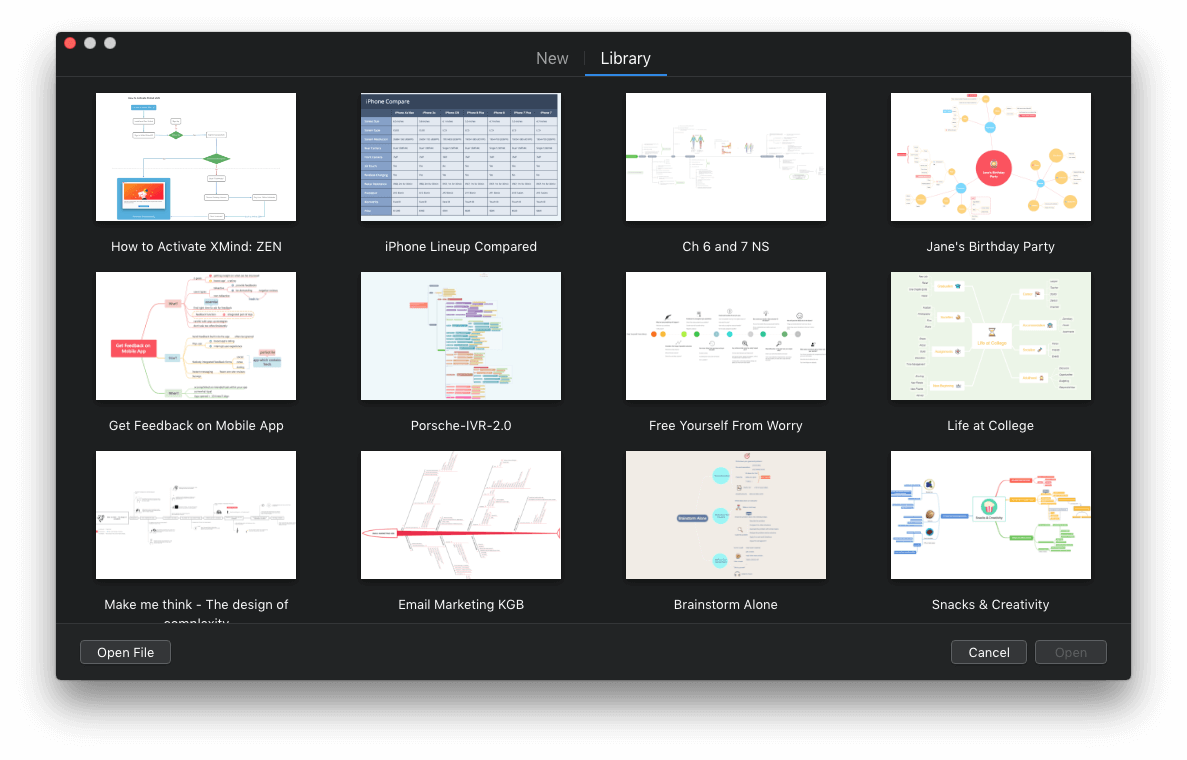
...sau dintr-o bibliotecă de șabloane , unde a fost deja creat un exemplu de hartă mentală pentru dumneavoastră.
Toate șabloanele sunt destul de diferite. De exemplu, iată unul care descrie sistemul de mesagerie vocală Porsche.
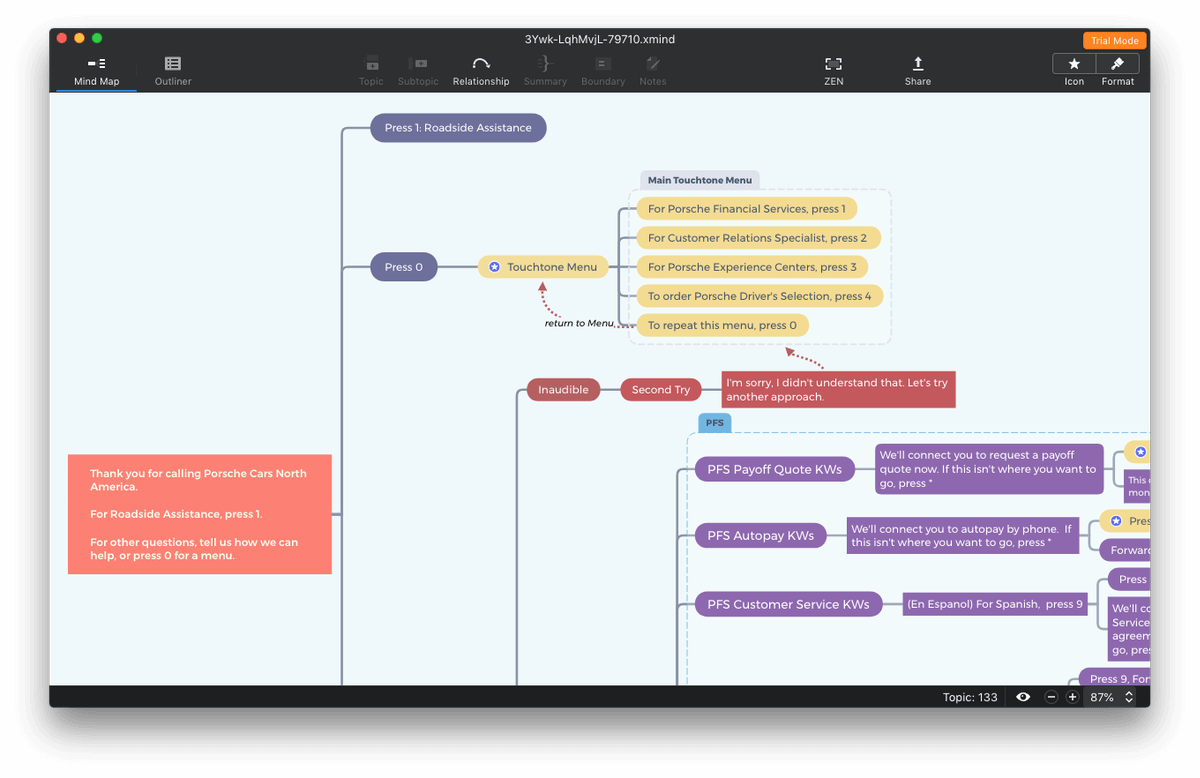
Un altul demonstrează cum poți fi creativ cu gustările sănătoase.

Iar o alta - care arată mai degrabă ca un tabel decât ca o hartă mentală - compară modelele de iPhone.
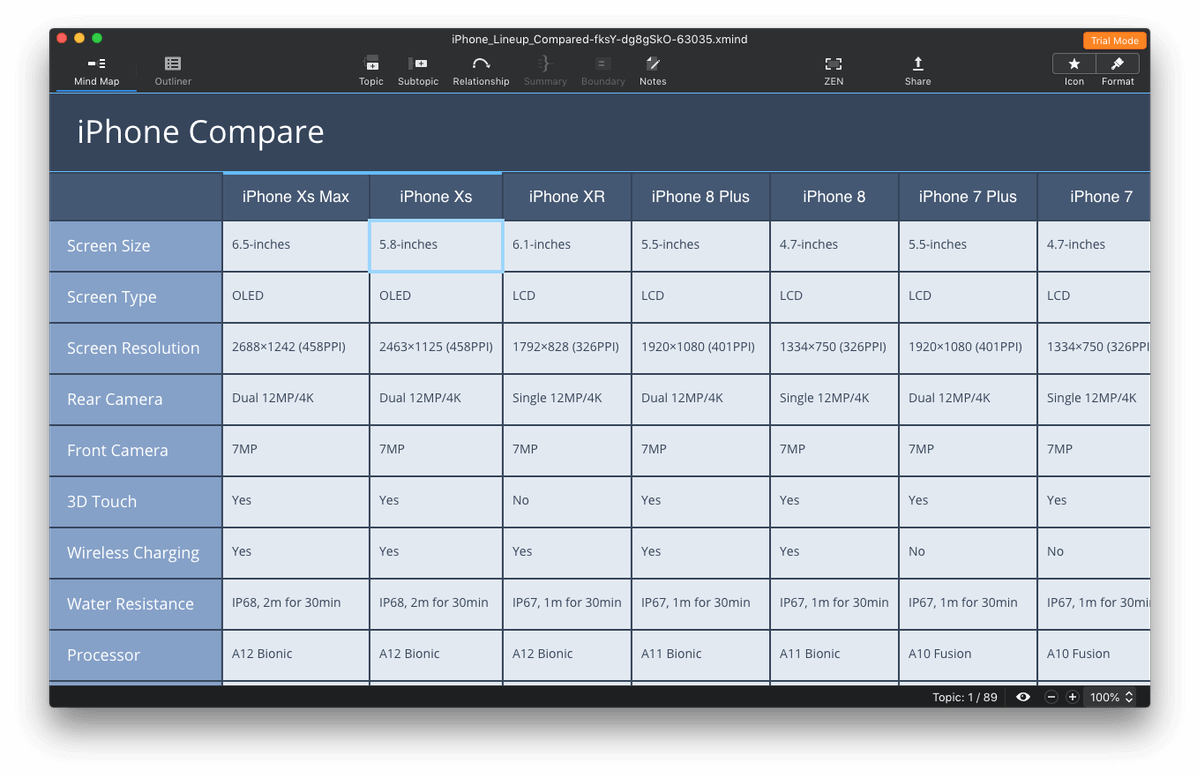
În mod obișnuit, o hartă mentală este structurată cu o idee centrală în centru, iar gândurile și subiectele conexe se ramifică de acolo. Fiecare informație se numește o nod . Nodurile dvs. pot fi structurate într-o ierarhie pentru a arăta relațiile.
Folosirea tastaturii atunci când începeți o nouă hartă mentală vă permite să vă scoateți ideile din cap cât mai repede posibil, ceea ce este perfect pentru brainstorming. XMind: ZEN vă permite să creați noi noduri fără a atinge mouse-ul. De exemplu, dacă selectez "Subiectul principal 2" făcând clic pe el cu mouse-ul, apăsarea tastei Enter creează "Subiectul principal 3".
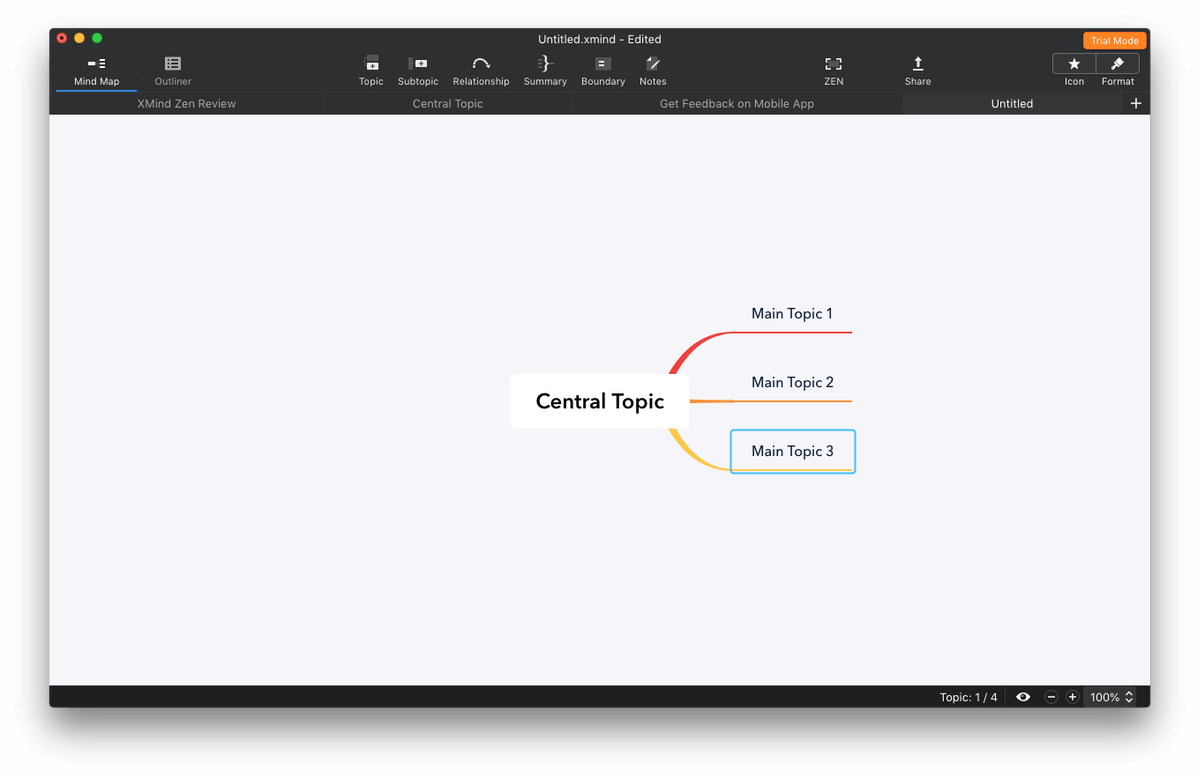
De acolo, trebuie doar să încep să scriu, iar textul este înlocuit. Pentru a termina editarea, trebuie doar să apăs Enter. Pentru a crea un nod copil, apăsați Tab.

Așadar, crearea hărților mentale cu ajutorul tastaturii este destul de rapidă cu XMind. Există pictograme de-a lungul părții superioare pentru a face același lucru cu mouse-ul, precum și câteva sarcini suplimentare. De exemplu, puteți arăta o relație între două noduri selectându-le pe amândouă (folosind comanda-clic), apoi făcând clic pe pictograma Relația icoană.
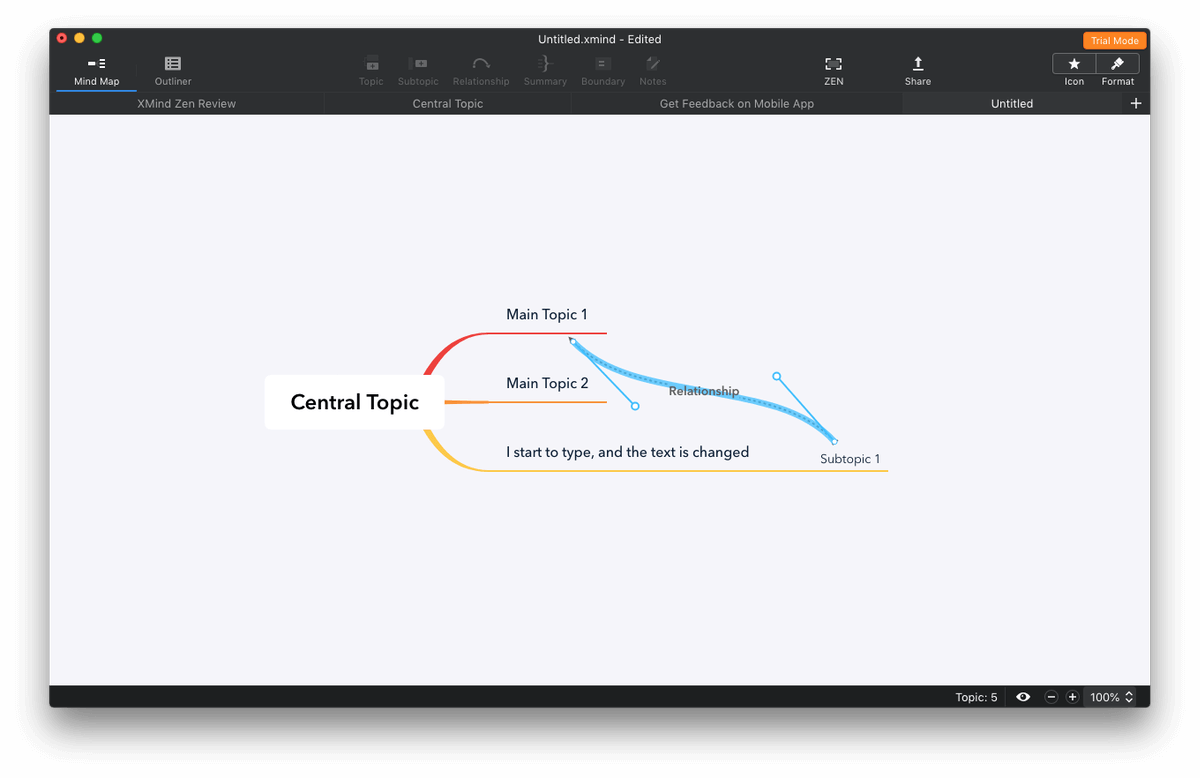
Folosind pictogramele din dreapta sus, puteți deschide un panou pentru a adăuga icoane și autocolante la un nod...

...sau pentru a formata harta mentală în diferite moduri.
Chiar și structură a hărții mentale poate fi modificată astfel încât să puteți controla unde apar subiectele în raport cu ideea principală.
Aceasta este o mulțime de flexibilitate. Iată o hartă mentală pe care am creat-o atunci când am planificat această analiză XMind.
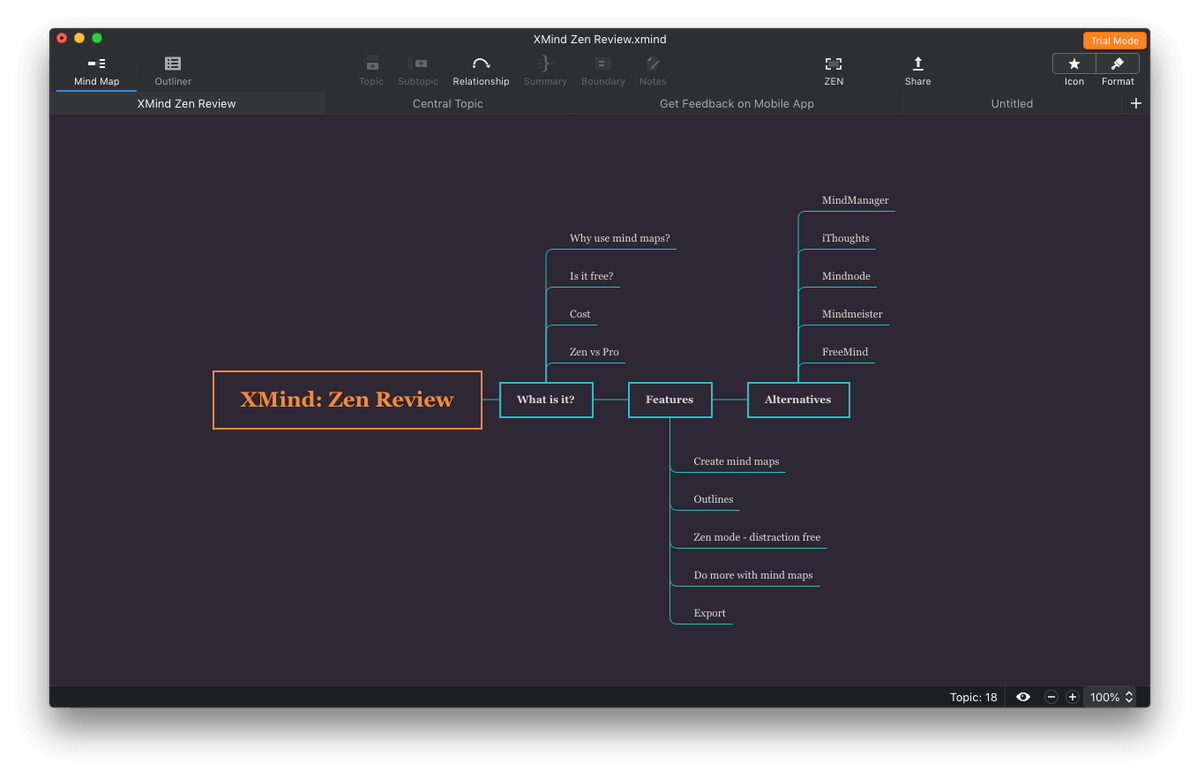
Părerea mea personală : Hărțile mentale pot fi create rapid cu XMind, folosind doar tastatura - ceea ce este crucial în cazul brainstorming-ului - și sunt disponibile numeroase opțiuni de formatare. Temele și șabloanele oferite sunt atractive și vă permit să vă lansați rapid în crearea hărților mentale.
2. Creați schițe
Hărțile mentale și schițele sunt foarte asemănătoare: ele organizează un subiect în mod ierarhic. Astfel, XMind și o serie de alte aplicații vă permit să afișați harta mentală sub formă de schiță .
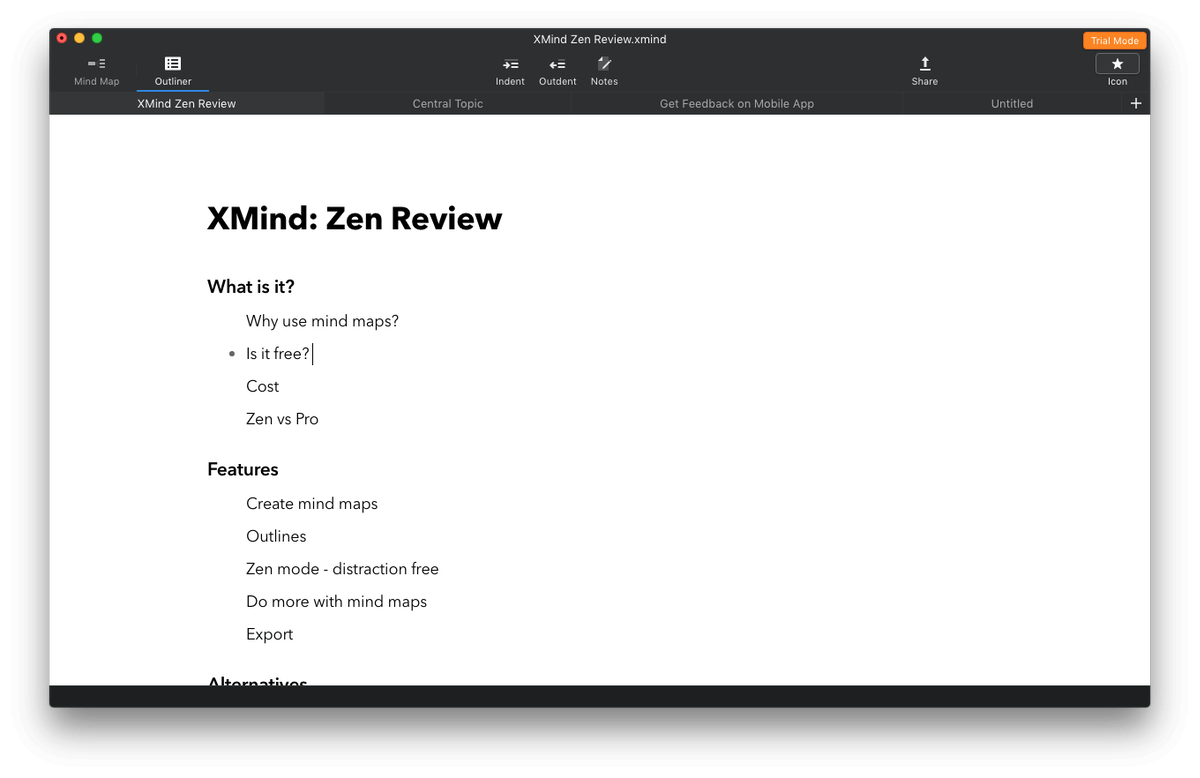
De aici puteți adăuga sau edita textul, inclusiv adăugarea de noi noduri, indentarea și suprapunerea lor și adăugarea de note.
Părerea mea personală Funcțiile de schițare din XMind acoperă toate bazele, oferă o a doua modalitate de adăugare și manipulare a informațiilor și adaugă o valoare suplimentară aplicației.
3. Lucrați fără distragere a atenției
Atunci când folosiți hărți mentale pentru a face brainstorming, este important să aveți o circulație liberă a ideilor. Partea "ZEN" din numele aplicației indică faptul că aceasta este una dintre prioritățile aplicației. O parte a acestei strategii este Zen Mode, care vă permite să creați hărți mentale fără a vă distrage atenția, făcând aplicația să fie pe tot ecranul.
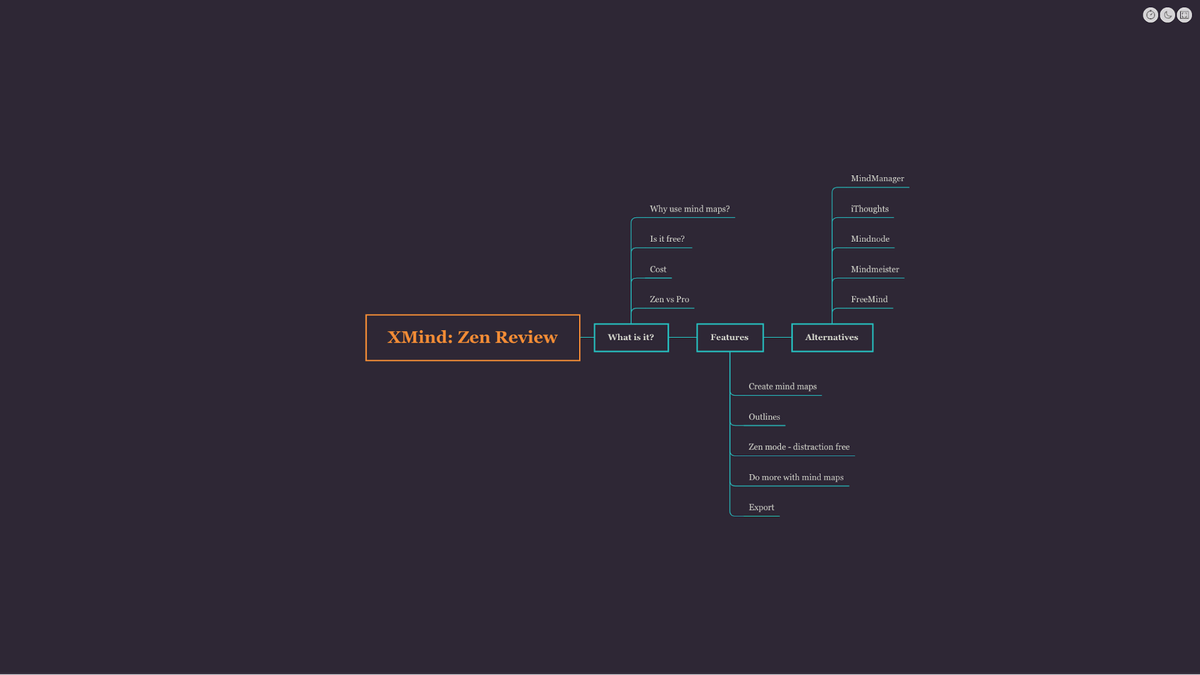
Părerea mea personală : Un mod fără distrageri a devenit o caracteristică populară și binevenită în aplicațiile de scriere. Cartografierea minții necesită o cantitate similară de energie creativă, ceea ce face ca munca fără distrageri să fie valoroasă.
4. Fă mai mult cu hărțile tale mentale
Actul de a crea o hartă mentală vă poate ajuta să planificați un articol sau un eseu, să înțelegeți mai bine un subiect pe care îl studiați sau să rezolvați o problemă. De multe ori, nu mă mai ating niciodată de o hartă mentală după ce am realizat-o.
Dar eu folosesc unele hărți mentale în mod continuu, pentru planificarea și gestionarea proiectelor, pentru a-mi urmări obiectivele pe parcursul anului și pentru a continua să adaug noi idei la un subiect pe care îl explorez. Iată câteva moduri în care XMind vă poate ajuta să faceți acest lucru.
Pictogramele pot fi utile pentru urmărirea progresului. Aplicația oferă seturi de pictograme care indică progresul unei sarcini, înregistrează cui a fost atribuită o sarcină sau atribuie o lună sau o zi a săptămânii. Acestea pot fi foarte utile în gestionarea proiectelor. De exemplu, aș putea utiliza pictograme în harta mea mentală pentru a indica progresul scrisului.
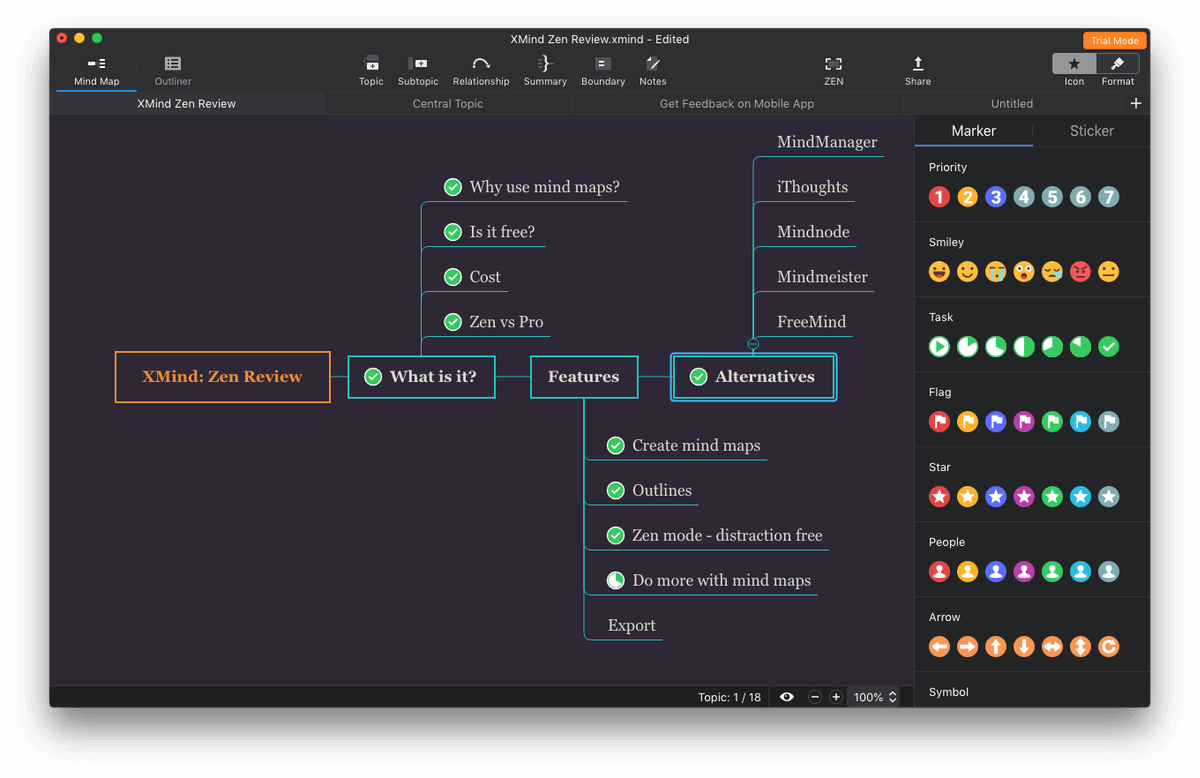
Puteți adăuga informații suplimentare la o hartă mentală prin crearea de note și atașarea de fișiere. Notele apar deasupra hărții mentale.
Atașamentele vă permit să legați un nod de fișiere de pe hard disk, iar hiperlinkurile vă permit să legați un nod de o pagină web sau de un subiect XMind - chiar și de o altă hartă mentală. Am adăugat pe harta mea mentală un link către pagina web de prețuri a XMind.
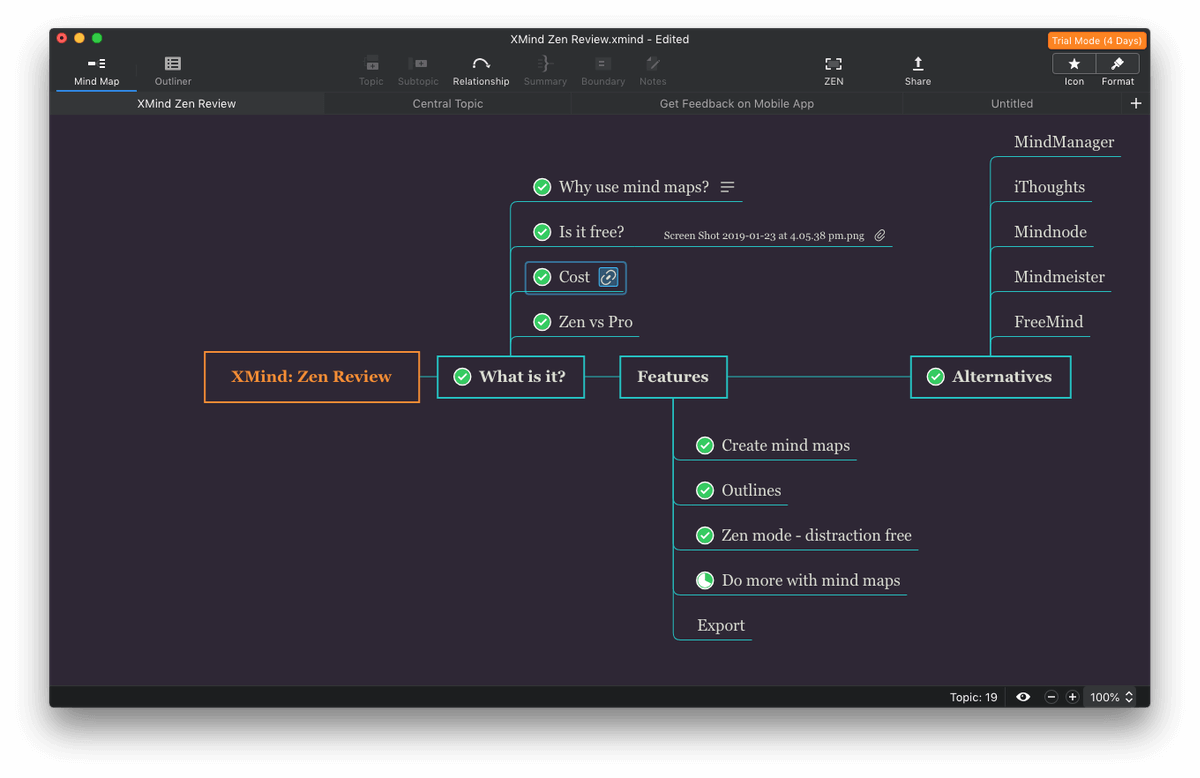
Părerea mea personală : Hărțile mentale pot fi utile pentru gestionarea proiectelor și referințe permanente. XMind oferă o serie de funcții utile de gestionare a proiectelor și de referință, inclusiv pictograme bazate pe sarcini, adăugarea de note și atașamente de fișiere și hiperlegături către pagini web și noduri ale hărților mentale. Versiunea Pro adaugă chiar mai multe.
5. Exportați hărțile mentale
După ce v-ați finalizat harta mentală, veți dori adesea să o partajați sau să o utilizați ca ilustrație într-un alt document. XMind vă permite să exportați harta mentală în mai multe formate:
- o imagine PNG
- un document Adobe PDF
- un document text
- un document Microsoft Word sau Excel
- OPML
- TextBundle
Cele mai multe dintre acestea se explică de la sine, dar le voi comenta pe ultimele două. OPML (Outliner Processor Markup Language) este un format utilizat în mod obișnuit pentru a partaja informații între aplicații de schițe și hărți mentale folosind XML. Este cel mai simplu mod de a partaja hărți mentale și schițe între aplicații.
TextBundle este un nou format bazat pe MarkDown. Un TextBundle vă zimpează textul într-un fișier MarkDown, împreună cu orice imagini aferente. Este acceptat de un număr mare de aplicații, inclusiv Bear Writer, Ulysses, iThoughts și MindNode.
Cu toate acestea, există o caracteristică de partajare care îmi lipsește: partajarea ușoară a hărților mentale între computerele și dispozitivele mele. XMind nu mai dispune de sincronizare încorporată în cloud - XMind Cloud a fost întreruptă în urmă cu câțiva ani. Deși există soluții de rezolvare, cum ar fi salvarea lucrărilor în Dropbox, nu este același lucru. Dacă sincronizarea reală în cloud este importantă pentru dvs., aruncați o privire la alternative precum iThoughts, MindNode și MindMeister.
Părerea mea personală : Scoaterea hărții mentale din XMind este simplă. O puteți exporta într-un număr de formate populare, astfel încât să o puteți utiliza într-un alt document, să o partajați cu alții sau să o importați într-o altă aplicație. Mi-aș dori doar să îmi partajeze hărțile mentale între dispozitive.
Alternative XMind
- MindManager (Mac, Windows) este o aplicație scumpă, de ultimă generație, de gestionare a minții, concepută pentru educatori și profesioniști serioși din domeniul afacerilor. O licență perpetuă costă 196,60 dolari, ceea ce o plasează într-o categorie de preț complet diferită de celelalte aplicații din lista noastră.
- iThoughts este o aplicație de hărți mentale veche de un deceniu care echilibrează puterea cu ușurința de utilizare. Este disponibilă și cu un abonament Setapp de 9,99 dolari/lună.
- MindNode este o aplicație de hărți mentale populară și ușor de utilizat. Și aceasta este disponibilă cu un abonament Setapp de 9,99 dolari/lună.
- MindMeister (Web, iOS, Android) este o aplicație de cartografiere mentală bazată pe cloud, potrivită pentru a fi utilizată de echipe. Folosiți-o în browser sau cu o aplicație mobilă. Sunt disponibile mai multe planuri de abonament, de la gratuit la 18,99 dolari pe lună pentru fiecare utilizator.
- FreeMind (Windows, Mac, Linux) este o aplicație gratuită și open source pentru hărți mentale scrisă în Java. Este rapidă, dar are mai puține opțiuni de formatare.
În loc să folosiți o aplicație, încercați să creați hărți mentale cu pixul și hârtia. Hardware-ul necesar este foarte accesibil!
Motivele din spatele ratingurilor mele
Eficacitate: 4/5
XMind include majoritatea funcțiilor de care aveți nevoie pentru a crea, formata și partaja hărți mentale. Noul motor grafic este foarte receptiv atât pe Mac, cât și pe Windows. Cu toate acestea, nu conține toate funcțiile profesionale care se găsesc în XMind Pro și MindManager, inclusiv note audio, diagrame Gantt, prezentări și multe altele. Dar aceste funcții au un preț.
Preț: 4/5
Un abonament anual este puțin mai mult decât costă achiziționarea directă a celor mai apropiați concurenți ai săi, iar unii utilizatori potențiali ar putea alege să nu folosească aplicația din cauza oboselii abonamentului. Cu toate acestea, este semnificativ mai puțin costisitoare decât cele mai importante aplicații și MindManager.
Ușurința de utilizare: 5/5
Această versiune a XMind a fost concepută pentru a fi fluidă, rapidă și fără distrageri, și au livrat-o. Am găsit aplicația ușor de învățat și ușor de utilizat. Adăugarea de informații folosind doar tastatura este rapidă și simplă, iar majoritatea funcțiilor au fost destul de accesibile, deși câteva pot fi utilizate doar prin accesarea meniului.
Suport: 4/5
Pagina de asistență de pe site-ul web XMind include o serie de articole de ajutor care pot fi căutate. Contactul poate fi susținut prin e-mail sau prin postarea unei întrebări publice.
Concluzie
Cartografierea minții este o modalitate utilă de a explora relațiile dintre idei într-un mod vizual, fie că faceți brainstorming, planificați un articol, gestionați un proiect sau rezolvați o problemă. XMind oferă un flux de lucru fluid, un motor grafic receptiv, un mod fără distragere a atenției și toate funcțiile de bază de care aveți nevoie pentru a crea și formata hărți mentale.
XMind a dezvoltat un software de creare de hărți mentale cross-platform pentru mai bine de un deceniu, iar cea mai recentă versiune este o versiune nouă, modernă, cu un motor grafic mai puternic. Este concepută pentru a ușura sarcina de a crea hărți mentale, astfel încât să vă puteți concentra pe ideile dumneavoastră mai degrabă decât pe modul de utilizare a software-ului.
Reușesc, dar nu cu atât de mult încât aplicația să fie într-o ligă complet diferită de concurenții săi. Vă recomand să o includeți în lista scurtă de alternative pentru mind mapping.

